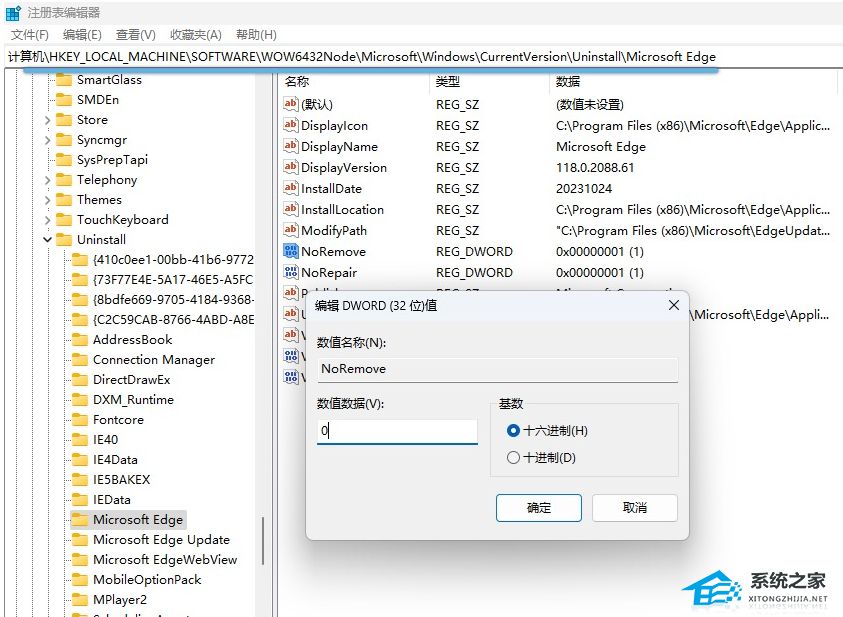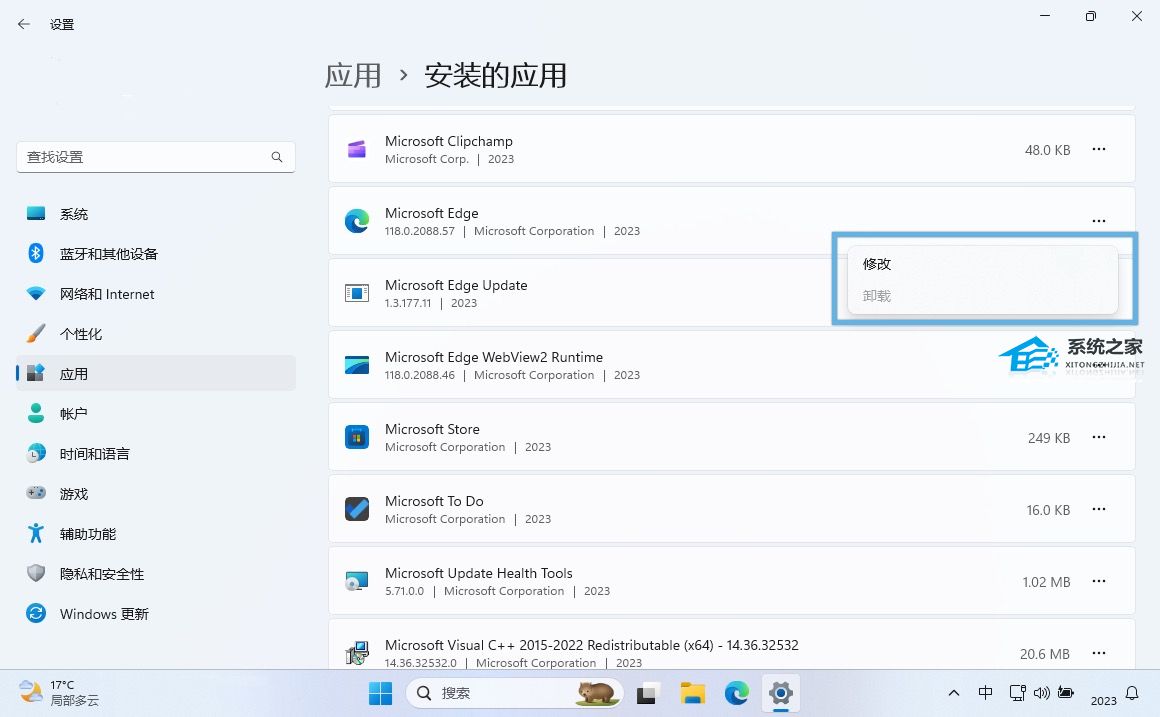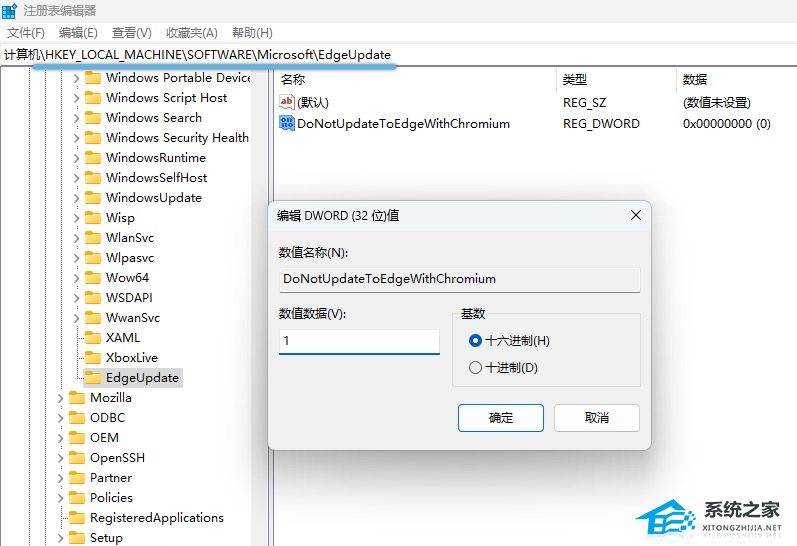Edge浏览器是电脑系统中自带的一款浏览器,如果我们日常电脑的使用中,不是很经常会使用到该浏览器,为了给电脑节省空间,想要将Edge浏览器卸载应该如何操作呢?相信不少小伙伴们使用我们日常卸载软件的方法,会发现Edge浏览器的卸载选项是灰色的无法点击,那么就来看看小编分享的彻底卸载Edge浏览器并阻止Edge重新安装的方法吧。
如何彻底卸载Edge浏览器?
1. 使用 Windows + R 快捷键打开「运行」,执行 regedit 打开注册表编辑器。
2. 导航到:
HKEY_LOCAL_MACHINESOFTWAREWOW6432NodeMicrosoftWindowsCurrentVersionUninstallMicrosoft Edge
3. 双击打开名为 NoRemove 的 DWORD(32 位)值,将其值改为 0。
4. 点击「确定」并关闭注册表编辑器。
5. 使用 Windows + I 快捷键打开「设置」,点击左侧面板中的「应用」,再点击右侧面板中的「安装的应用」选项。
6. 在列表中找到并点击 Microsoft Edge 右侧的三个点按钮,然后选择「卸载」。
注:如果不更改注册表,「卸载」选项会是灰色的无法点击。
阻止 Microsoft Edge 重新安装:
1. 使用 Windows + R 快捷键打开「运行」,执行 regedit 打开注册表编辑器。
2. 导航到:
HKEY_LOCAL_MACHINESOFTWAREMicrosoft
3. 新建一个名为 EdgeUpdate 的项,在该项中新建一个名为 DoNotUpdateToEdgeWithChromium 的 DWORD(32 位)值,将其值改为 1。
4. 点击「确定」并关闭注册表编辑器。
5. 重启计算机让注册更改生效。
以上就是系统之家小编为你带来的关于“教你彻底卸载Edge浏览器并阻止Edge重新安装的方法”的全部内容了,希望可以解决你的问题,感谢您的阅读,更多精彩内容请关注系统之家官网。


 时间 2024-09-26 14:00:02
时间 2024-09-26 14:00:02 作者 admin
作者 admin 来源
来源